Voila un tuto pour tous ceux qui galère avec le sharing RS232 Mpcs Edit CCcam 4.0 bien mieux que HDVB
Matériel requis :
Schéma de câblage :

ETAPE 2 : Configuration Démo en Gbox-SSSP
Pour exemple le démo Cristor ATLAS sans RJ45 (sans port ethernet) procéder comme cela :
Avec la télécommande = MENU/Contrôle d’accès/RS 232/GBOX PC /EXIT puis sauvegarder
Ensuite appuyer sur les touche de réinitialisation du démo comme indiquer sur l’image pour redémarrer et pour prendre en compte votre sauvegarde de configuration.

ETAPE 3 : Configuration Logiciel Mpcs Edit CCcam 4.0
Dézipper le fichier Zip avec le logiciel WINRAR
Vous aurez alors ce fichier Mpcs Edit CCcam 4.0:
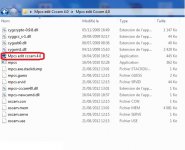
Cliquer sur l’application Mpcs Edit CCcam 4.0 pour l’ouvrir
L’application s’ouvre, Configurer le logiciel comme ceci :
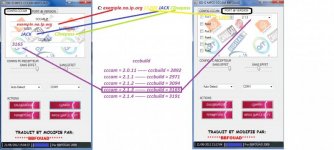
NOUS AVONS UNE CLINE EXEMPLE :
C : exemple.no.ip.org 11200 JACK Clinepass
Dans l’onglet CONFIG CCCAM :
Avec votre Cline serveur CCcam
1-tapper l’ip CCCAM ici c’est exemple.no.ip.org
2-tapper l’USER ici c’est JACK
3-tapper le PASSWORD ici c’est Clinepass
4-tapper le CCCBUILD correspondant a votre version CCcam ici c’est 3165 pour une version 2.1.3
Configurer le COM en fonction de votre port COM utilisé ( faites de façon a utiliser le port COM 1)
Dans l’onglet PORT @ VERSION :
A l’aide de votre Cline serveur CCcam
Quand vous avez fini la configuration cliquer sur SAUVEGARDER un message s’affiche :
MEMORISE AVEC SUCCES
Puis cliquer sur OUVRIR
Une fenêtre Command s’ouvre avec le nom du serveur le host comme ceci :
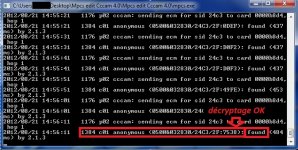
Voilà vous pouvez zapper sur les chaines correspondantes au bouquet que votre serveur CCcam décrypte
Si vous voyez « found » le décryptage est OK sinon rien ne se décryptera.
ATTENTION : NOUBLIER PAS L’ORDI DOIT TOUJOURS ETRE ALLUMER SINON PAS DE CONNEXION INTERNET EN RS232!!!
Matériel requis :
- PC portable ou unité central connecté a INTERNET (avec Win XP ou Seven)
- Démo Satellite acceptant le protocole GBox-SSSP (avec parabole orienté sur le sat au choix)
- Câble RS-232 =>RS-232 ou RS-232 => USB (celui pour flasher les démo)
- Le logiciel Mpcs Edit CCcam 4.0 dispo ici : www.freehostina.com/u18nx5rfen6d.html
Schéma de câblage :

ETAPE 2 : Configuration Démo en Gbox-SSSP
Pour exemple le démo Cristor ATLAS sans RJ45 (sans port ethernet) procéder comme cela :
Avec la télécommande = MENU/Contrôle d’accès/RS 232/GBOX PC /EXIT puis sauvegarder
Ensuite appuyer sur les touche de réinitialisation du démo comme indiquer sur l’image pour redémarrer et pour prendre en compte votre sauvegarde de configuration.

ETAPE 3 : Configuration Logiciel Mpcs Edit CCcam 4.0
Dézipper le fichier Zip avec le logiciel WINRAR
Vous aurez alors ce fichier Mpcs Edit CCcam 4.0:
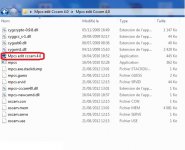
Cliquer sur l’application Mpcs Edit CCcam 4.0 pour l’ouvrir
L’application s’ouvre, Configurer le logiciel comme ceci :
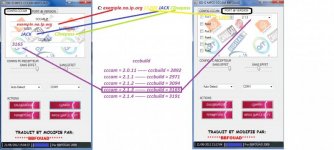
NOUS AVONS UNE CLINE EXEMPLE :
C : exemple.no.ip.org 11200 JACK Clinepass
Dans l’onglet CONFIG CCCAM :
Avec votre Cline serveur CCcam
1-tapper l’ip CCCAM ici c’est exemple.no.ip.org
2-tapper l’USER ici c’est JACK
3-tapper le PASSWORD ici c’est Clinepass
4-tapper le CCCBUILD correspondant a votre version CCcam ici c’est 3165 pour une version 2.1.3
Configurer le COM en fonction de votre port COM utilisé ( faites de façon a utiliser le port COM 1)
Dans l’onglet PORT @ VERSION :
A l’aide de votre Cline serveur CCcam
- Tapper le numero de port dans port 1 ici c’est 11200
- Changer de version CCCam si nécessaire ici c’est 2.1.3
Quand vous avez fini la configuration cliquer sur SAUVEGARDER un message s’affiche :
MEMORISE AVEC SUCCES
Puis cliquer sur OUVRIR
Une fenêtre Command s’ouvre avec le nom du serveur le host comme ceci :
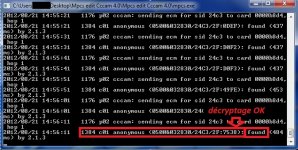
Voilà vous pouvez zapper sur les chaines correspondantes au bouquet que votre serveur CCcam décrypte
Si vous voyez « found » le décryptage est OK sinon rien ne se décryptera.
ATTENTION : NOUBLIER PAS L’ORDI DOIT TOUJOURS ETRE ALLUMER SINON PAS DE CONNEXION INTERNET EN RS232!!!
